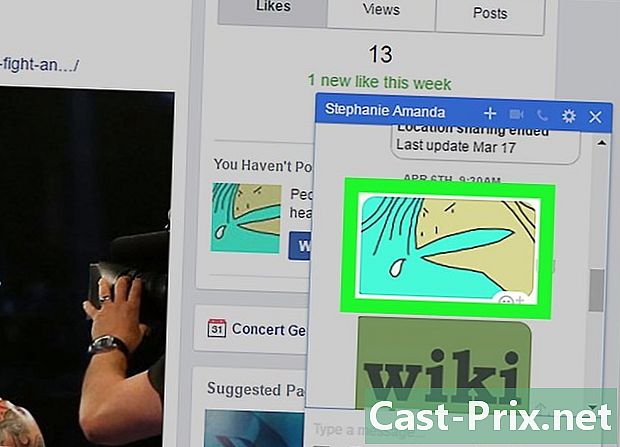Bagaimana untuk memuat turun folder Google Drive di Android
Pengarang:
Randy Alexander
Tarikh Penciptaan:
3 April 2021
Tarikh Kemas Kini:
16 Mungkin 2024

Kandungan
Artikel ini ditulis dengan kolaborasi editor kami dan penyelidik yang berkelayakan untuk menjamin ketepatan dan kesempurnaan kandungan.Pasukan pengurusan kandungan dengan teliti memeriksa kerja pasukan editorial untuk memastikan setiap item mematuhi standard kualiti tinggi kami.
Adakah anda ingin memuat turun folder dan segala-galanya dari akaun Google Drive anda ke storan Android anda? Aplikasi ES File Explorer pasti akan membantu anda. Ini adalah aplikasi pihak ketiga yang boleh dimuat turun dari Play Store.
peringkat
-

Muat turun dan pasang ES File Explorer dari Play Store. cari ES File Explorer di kedai aplikasi, dan klik pada butang hijau yang ditulis memasang untuk memuat turunnya. -

Buka aplikasi pada Android anda. Dalam menu aplikasi anda, ia kelihatan seperti ikon folder biru. -

Sentuh ikon tiga baris di bahagian atas sebelah kiri. Menu navigasi anda akan slaid dari sebelah kiri pada skrin anda. -

Tatal ke bawah dan tekan butang rangkaian. Senarai rangkaian yang ada akan berkembang dan anda boleh menambahnya ke perpustakaan ES anda. -

Tekan Cloud dalam senarai. Tetingkap baru akan dibuka. Ia mengandungi senarai semua aplikasi awan yang boleh anda gunakan. -

Tekan GDrive. Ini kelihatan seperti ikon Google Drive. Tetingkap baru akan muncul dan anda akan diminta untuk melog masuk ke Akaun Google anda. -

Log masuk ke akaun anda. Isi nombor telefon anda atau alamat e-mel dan tekan berikut. Kemudian masukkan kata laluan anda dan tekan Log masuk. -

Tekan butang biru permit. Google akan meminta anda untuk membenarkan akses aplikasi ES Explorer Explorer ke data dalam repositori anda. Ketik butang permit untuk menambah pintasan ke akaun Drive anda dalam aplikasi. -

Ketik pada akaun Drive anda yang disimpan dalam aplikasi. Anda akan mendapati akaun ini di halaman Awan. Cukup ketik untuk melihat apa yang ada di dalamnya. Ini akan memaparkan senarai semua folder dan fail dalam Drive anda. -

Ketik dan tahan folder yang anda mahu muat turun. Ini akan memilih folder dan ia akan diserlahkan dalam senarai.- Anda akan melihat tanda semak hijau di sebelah folder ini.
-

Pilih ikon ⋮. Butang ini dilabelkan lebih kanan bawah skrin anda. Ini akan membuka menu conuel semua pilihan anda. -

Ketik Salin ke. Ini akan menyalin semua folder yang dipilih dan memuat turunnya ke storan dalaman anda atau kad memori anda.- Anda boleh memilih Pindah ke. Pilihan ini akan memadamkan folder yang dipilih dari Drive anda dan mengalihkannya ke telefon anda.
-

Pilih folder tujuan untuk muat turun anda. Cari folder di mana anda ingin memuat turun kandungan yang disalin dari Drive anda. Kemudian, ketik namanya dalam senarai. -

Ketik butang OK. Ini akan memuat turun ke Android anda folder yang dipilih serta segala yang ia ada.